6 technik pro efektivní práci v systému Windows 8.1

- 4917
- 1547
- Kilián Pech
V systému Windows 8.1 se objevil některé nové příležitosti, které nebyly v předchozí verzi. Některé z nich mohou přispět k efektivnější práci s počítačem. V tomto článku budeme jen mluvit o některých z nich, což může být užitečné pro každodenní použití.
Některé z nových technik nejsou intuitivní a pokud se o nich konkrétně nedozvíte nebo se o nich nezjistíte, nebo se náhodou nezbavíte, pak si je nemůžete všimnout. Další příležitosti mohou být obeznámeni s Windows 8, ale upraveny v 8.1. Zvažte oba.
Kontextová nabídka tlačítka Start
Pokud kliknete na „tlačítko Start“, které se objevilo v systému Windows 8.1 PRÁVO -BUTTON MUSE, nabídka se otevře, ze které můžete rychleji než jinými způsoby, vypnout nebo restartovat počítač, otevřít úkoly nebo ovládací panel, přejděte na seznam síťových připojení a proveďte další akce. Stejnou nabídku lze volat stisknutím kláves Win + X na klávesnici.

Načítání plochy ihned po zapnutí počítače
V systému Windows 8 se při vstupu do systému vždy dostali na počáteční obrazovku. To by se mohlo změnit, ale pouze pomocí programů třetích stran. V systému Windows 8.1 Stahování můžete okamžitě zapnout na plochu.
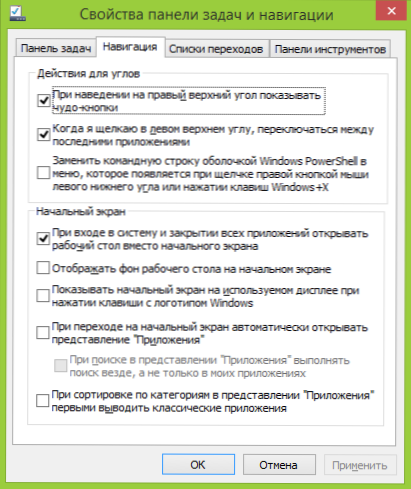
Chcete -li to provést, klikněte na tlačítko myši na hlavním panelu na ploše a otevřete vlastnosti. Poté přejděte na kartu navigace. Označte položku „Při vstupu do systému a uzavření všech aplikací otevřete plochu místo počáteční obrazovky“.
Vypnutí aktivních úhlů
Aktivní úhly ve Windows 8.1 může být užitečný, nebo může otravovat, pokud je nikdy nepoužijete. A pokud v systému Windows 8 nebylo možné vypnout, existuje způsob, jak toho dosáhnout v nové verzi.
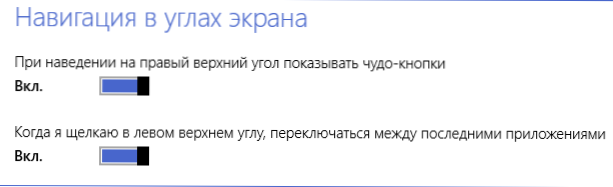
Přejděte na „Parametry počítače“ (začněte zadat tento text na počáteční obrazovce nebo otevřete pravý panel, vyberte „Parametry“ - „Změna parametrů počítače“), poté klikněte na „Počítač a zařízení“, vyberte „Úhly a okraje“. Zde můžete nakonfigurovat chování aktivních úhlů, které potřebujete.
Užitečné horké klíče Windows 8.1
Používání horkých klíčů v systému Windows 8 a 8.1 - Velmi účinná metoda práce, která je schopna výrazně ušetřit čas. Proto doporučuji, abyste se seznámili a pokusili se použít alespoň některé z nich. Klíč „Win“ znamená tlačítko s obrázkem znaku Windows.
- Vyhrát + X - Otevře se nabídku rychlého přístupu k často používanému nastavení a akcím podobným tomu, co se objeví s kliknutím pravého kliknutí na tlačítko „Start“.
- Vyhrát + Q - Otevřete vyhledávání Windows 8.1, což je často nejrychlejší a nejpohodlnější způsob spuštění programu nebo nalezení potřebného nastavení.
- Vyhrát + F - Stejně jako předchozí bod, ale otevírá se vyhledávání podle souborů.
- Vyhrát + H - Otevře se panel „sdílení“. Například, pokud nyní stisknete tyto klíče, zadáte článek v Word 2013, budu vyzván, abych jej poslal e -mail. V aplikacích pro nové rozhraní uvidíte další příležitosti ke sdílení na sociálních sítích.
- Vyhrát + M - Otočte všechna okna a jděte na plochu, kde jste. Podobná akce provádí a Vyhrát + D (od doby Windows XP), jaký je rozdíl - nevím.
Třídění aplikací v seznamu „Všechny aplikace“
Pokud nainstalovaný program nevytváří štítky na ploše nebo někde jinde, najdete jej v seznamu všech aplikací. To však není vždy snadné - vypadá to, že tento seznam nainstalovaných programů není příliš organizovaný a pohodlný pro použití: Když do něj půjdu, na monitoru Full HD se zobrazí téměř sto čtverců, mezi nimiž je obtížné navigovat.
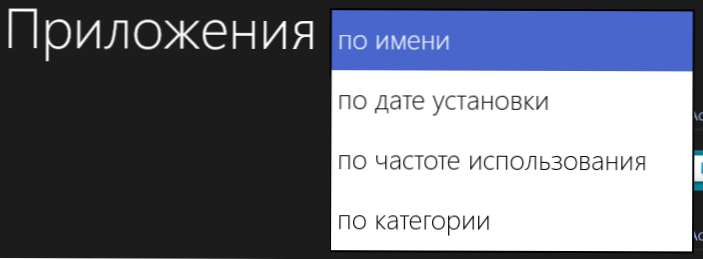
Takže ve Windows 8.1 Byla tam příležitost třídit tyto aplikace, což skutečně usnadňuje hledání požadovaného.
Hledat na počítači a na internetu
Při používání vyhledávání v systému Windows 8.1, v důsledku toho uvidíte nejen místní soubory, nainstalované programy a nastavení, ale také weby na internetu (použije se vyhledávání Bing). Svitky výsledků jsou vodorovně, jak to vypadá, můžete vidět na snímku obrazovky.
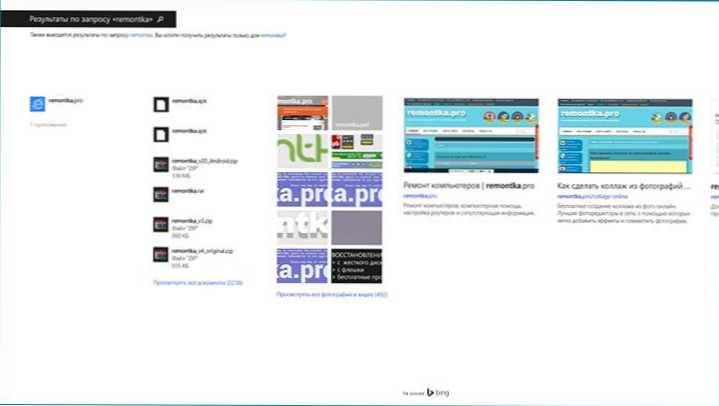
UPD: Doporučuji také číst 5 věcí, které potřebujete vědět o Windows 8.1
Doufám, že některé z výše uvedených bodů budou pro vás užitečné v každodenní práci s Windows 8.1. Mohou být opravdu užiteční, ale není vždy možné na ně zvyknout si hned zvyknout: Například Windows 8 se používá jako hlavní operační systém v počítači od svého oficiálního výstupu, ale rychle spusťte programy pomocí vyhledávání a získejte a získejte do ovládacího panelu a vypněte počítač, který jsem si zvykl vyhrát + x teprve nedávno.
- « Jak deaktivovat auto -vyvolání disků (a flash disků) v systému Windows 7, 8 a 8.1
- Jak deaktivovat nalepení klíčů v systému Windows 7, Windows 8 a 8.1 »

